Mẫu Employee Kudos giúp thiết lập và hỗ trợ một chương trình công nhận đồng nghiệp giữa nhân viên trong tổ chức một cách dễ dàng. Ứng dụng canvas Kudos cho phép nhân viên ghi nhận những đồng nghiệp vì những phẩm chất hoặc hành động họ đánh giá cao bằng cách gửi Kudos cho họ.
Mẫu Kudos có sẵn trên Microsoft AppSource. Gói mẫu bao gồm hai giải pháp:
- Employee Experience Base: Chứa các thành phần nền tảng chung mà tất cả các giải pháp nhân sự (HR) sử dụng. Hiện tại, điều này giới hạn ở các thành phần cho phép khả năng bản địa hóa. Bằng cách chia sẻ điều này qua các giải pháp, các chuỗi chung có thể được bản địa hóa một lần trong giải pháp cơ sở và tất cả các giải pháp phụ thuộc đều được hưởng lợi.
- Kudos: Chứa tất cả các thành phần cần thiết để kích hoạt trải nghiệm Kudos trong công ty.
Thành phần giải pháp cơ sở Employee Experience
- Employee Experience Localization Admin (ứng dụng model-driven): Cho phép quản trị viên xem và chỉnh sửa các giá trị chuỗi bản địa hóa.
- Employee Experience Localization (bảng): Lưu trữ các thay thế chuỗi cho mọi phiên bản bản địa hóa của ứng dụng.
- Hai vai trò bảo mật:
- Employee Experience Localization Reader: Cung cấp quyền truy cập chỉ đọc vào bảng.
- Employee Experience Localizer: Cung cấp quyền tạo, đọc, cập nhật và xóa vào bảng.
- ISO Employee Experience Language Code (lựa chọn): Lưu trữ các từ viết tắt xác định các mã ngôn ngữ có sẵn.
Thành phần giải pháp Kudos
Giải pháp Employee Kudos chứa các thành phần quản lý trải nghiệm người dùng.
- Hai ứng dụng:
- Employee Kudos (ứng dụng canvas): Cho phép nhân viên gửi, nhận và xem lại Kudos.
- Kudos Administration (ứng dụng model-driven): Cho phép quản trị viên xem tất cả Kudos, tạo và chỉnh sửa huy hiệu, và thêm hoặc xóa người dùng khỏi danh sách Opt Out.
- Ba bảng:
- Kudos: Lưu trữ các Kudos đã được gửi.
- Badges: Xác định các loại Kudos có sẵn trong trải nghiệm.
- Opt-out User: Ghi lại những người dùng đã chọn không tham gia chương trình.
- Ba vai trò bảo mật:
- Kudos – program admin
- Kudos – manager
- Kudos – employee
- Bốn luồng Power Automate:
- Kudo app: Chia sẻ Kudos với người gửi hoặc chỉ định cho người nhận.
- Kudos: Hủy kích hoạt Kudos khi một nhân viên rời công ty.
- Kudos: Xóa Kudos khi người dùng chọn không tham gia.
- Kudos app: Gửi email thông báo.
- Ba tham chiếu kết nối:
- Kudos – Dataverse: Tham chiếu kết nối đến Dataverse.
- Kudos – Office 365 Outlook: Tham chiếu kết nối đến Outlook.
- Kudos – Office 365 Users: Tham chiếu kết nối đến Office 365.
Các bước triển khai:
Bước 1: Xem lại các yêu cầu
Xem xét các yêu cầu, xác định cơ hội và phát triển một kế hoạch hành động phù hợp với nhu cầu của tổ chức bạn.
Xác nhận giấy phép
Xác nhận tổ chức của bạn có giấy phép cần thiết để sử dụng các mẫu doanh nghiệp. Bạn cần một trong các gói Power Apps sau:
- Power Apps Premium
- Power Apps per app
- Power Apps per app pay-as-you-go-meter
- Power Apps sử dụng quyền đi kèm với giấy phép Dynamics 365
Lưu ý: Power Apps sử dụng quyền đi kèm với giấy phép Microsoft 365 và Office 365 sẽ không đủ để cài đặt mẫu này. Chi tiết về giấy phép có sẵn trong Hướng dẫn Giấy phép Microsoft Power Platform.
Mẹo: Gói Nhà phát triển miễn phí là một cách tuyệt vời để cài đặt mẫu cho mục đích đánh giá. Thêm thông tin: Power Apps Developer Plan.
Thiết lập môi trường và chính sách dữ liệu
Điều quan trọng là có một chiến lược môi trường và chính sách dữ liệu hợp nhất cho các mẫu doanh nghiệp. Để cài đặt và quản lý thành công mẫu Employee Kudos, hãy xác nhận rằng các tài nguyên và thực hành này đã được áp dụng.
Quản trị viên:
Đảm bảo rằng các quản trị viên có các đặc quyền cần thiết sẵn sàng phối hợp để gán giấy phép và tạo môi trường. Bạn sẽ cần:
- Một Microsoft Entra ID Global hoặc Người Quản lý Người dùng Tenant để gán giấy phép Power Apps hoặc Power BI.
- Một Quản trị viên Power Platform để tạo môi trường.
Thêm thông tin: Quản trị viên Microsoft Power Platform.
Môi trường:
Tuân theo các thực hành tốt nhất về quản lý vòng đời ứng dụng (ALM) trong việc tạo và quản lý môi trường. Tạo và chuẩn bị một môi trường nhà phát triển Power Platform cụ thể cho các tệp giải pháp Employee Kudos. Cũng xem xét:
- Môi trường Power Platform được thiết lập với cơ sở dữ liệu Dataverse.
- Đặc quyền vai trò bảo mật của người tạo môi trường, ít nhất là được gán cho người dùng cài đặt các giải pháp trong môi trường đó.
Thêm thông tin: Tổng quan về Môi trường.
Chính sách ngăn chặn mất dữ liệu:
Đảm bảo môi trường có quyền truy cập vào các kết nối được sử dụng bởi mẫu Employee Kudos:
- Microsoft Dataverse connector
- Office 365 Outlook connector
- Office 365 Users connector
Thêm thông tin: Chính sách ngăn chặn mất dữ liệu.
Bước 2: Tạo kết nối
Các luồng đám mây cần các tham chiếu kết nối cụ thể để hoạt động đúng cách. Tham chiếu kết nối được bao gồm trong giải pháp, nhưng các kết nối thường cần được thiết lập thủ công.
Việc cài đặt yêu cầu bạn thiết lập ba kết nối mới. Tốt nhất là tạo kết nối trước khi nhập giải pháp để việc nhập diễn ra mượt mà hơn. Nếu bạn tạo kết nối trong quá trình nhập, bạn phải chuyển đổi giữa các cửa sổ trình duyệt.
Để tạo kết nối trước, hãy thực hiện các bước sau:
- Đi tới Power Apps
- Đi tới Connections và chọn + New Connection để tạo kết nối mới với từng kết nối sau:
- Microsoft Dataverse connector
- Office 365 Outlook connector
- Office 365 Users connector
Thêm thông tin: Quản lý kết nối trong ứng dụng canvas
Bước 3: Cài đặt tệp giải pháp
Có hai tùy chọn cài đặt giải pháp mà bạn có thể xem xét:
- Bạn có thể chọn nút Get it now trên trang cung cấp mẫu của AppSource và nó sẽ tự động đưa bạn đến cửa sổ cài đặt trong trung tâm quản trị Power Platform.
- Bạn có thể tải xuống phiên bản quản lý hoặc không quản lý của các tệp giải pháp và nhập chúng thủ công vào môi trường của mình theo yêu cầu của tổ chức.
Mẹo: Truy cập trang dự án GitHub Templates-for-Power-Platform để ghi lại câu hỏi hoặc vấn đề của bạn và nhận hỗ trợ cho mẫu Employee Kudos. Bạn cũng có thể kiểm tra các bản cập nhật cho các gói triển khai trên trang này.
Cài đặt từ AppSource
Bạn có thể dễ dàng truy cập và cài đặt mẫu Employee Kudos từ AppSource, một cửa hàng kỹ thuật số của Microsoft. Thực hiện các bước sau để trải qua quá trình cài đặt từ AppSource:
- Truy cập mẫu Employee Kudos trong AppSource và chọn Get it now. Điều này sẽ đưa bạn đến cửa sổ Install Employees Kudos Template trong trung tâm quản trị Power Platform. Chọn môi trường để cài đặt mẫu.
- Chọn môi trường mà bạn đã chuẩn bị cho mẫu.
- Đồng ý với các Điều khoản và Tuyên bố Bảo mật bằng cách chọn các ô.
- Chọn Install. Bạn sẽ được đưa đến màn hình nơi bạn có thể xem trạng thái cài đặt. Khi cài đặt hoàn tất, trạng thái sẽ hiển thị là Installed.
Quan trọng: Hai giải pháp luôn được cài đặt trong môi trường của bạn:
- Employee Experience Base: Chứa các thành phần nền tảng chung mà tất cả các giải pháp nhân sự (HR) sử dụng. Hiện tại, điều này giới hạn ở các thành phần cho phép khả năng bản địa hóa. Bằng cách chia sẻ điều này qua các giải pháp, các chuỗi chung có thể được bản địa hóa một lần trong giải pháp cơ sở và tất cả các giải pháp phụ thuộc đều được hưởng lợi.
- Employee Kudos: Chứa tất cả các thành phần cần thiết để kích hoạt triển khai chương trình Employee Kudos trong một tổ chức.
Tải xuống và cài đặt thủ công các tệp giải pháp
Các tệp giải pháp quản lý và không quản lý có sẵn để bạn tải xuống và cài đặt thủ công. Thực hiện các bước sau để tải xuống và nhập các giải pháp trực tiếp vào môi trường phát triển mà bạn đã chuẩn bị trong bước xem xét yêu cầu.
- Tải xuống các tệp giải pháp quản lý hoặc không quản lý sau:
- Managed:
-
- Unmanaged:
- Truy cập Power Apps và chọn môi trường bạn đã chuẩn bị cho giải pháp.
- Chọn Solutions ở khung bên trái.
- Chọn Import solution.
- Duyệt và chọn phiên bản quản lý hoặc không quản lý của tệp mpa_EmployeeExperienceBase đã tải xuống trong bước trước.
- Chọn Next.
- Chọn Import. Điều này sẽ bắt đầu quá trình nhập giải pháp Employee Experience Base.
- Chọn Import để bắt đầu quá trình nhập giải pháp Employee Experience Base. Khi quá trình nhập hoàn tất, bạn sẽ nhận được thông báo Success.
- Duyệt và chọn phiên bản quản lý hoặc không quản lý của tệp mpa_Kudos đã tải xuống trong bước trước.
- Chọn Next và Next một lần nữa.
- Đối với mỗi kết nối được liệt kê, hãy chọn kết nối hiện có được tạo trong bước trước.
- Chọn Next.
- Bỏ qua việc nhập các giá trị cho các biến môi trường vì điều đó sẽ được hoàn thành trong một bước bổ sung sau này. Vì các ứng dụng chưa được nhập vào môi trường, chúng tôi không thể thu thập các giá trị URL của chúng bây giờ.
- Chọn Import để bắt đầu quá trình nhập giải pháp Employee Kudos. Khi quá trình nhập hoàn tất, bạn sẽ nhận được thông báo Success.
Thêm thông tin: Khái niệm giải pháp
Bước 4: Tạo nhóm truy cập
Tạo một nhóm truy cập có tên là Kudos-ReadAccessTeam.
Nhóm truy cập không phải là vai trò bảo mật theo định nghĩa trong Power Platform, nhưng chúng đóng vai trò quan trọng trong việc bảo vệ quyền truy cập vào một Kudos. Các bản ghi Kudos được sở hữu bởi người nhận nhưng cần phải có thể đọc được bởi quản lý của người gửi và quản lý của người nhận. Nhóm truy cập cho phép điều này bằng cách gán động quyền truy cập đọc Kudos cho quản lý của người gửi và quản lý của người nhận thông qua một luồng Power Automate.
Thêm thông tin: Sử dụng nhóm truy cập và nhóm sở hữu để cộng tác và chia sẻ thông tin.
Ứng dụng này yêu cầu một nhóm truy cập trên bảng Kudos để hoạt động đúng cách. Nhóm truy cập này chia sẻ mỗi bản ghi Kudos với người gửi Kudos và quản lý của người nhận. Theo cách đó, ba người dùng này sẽ có quyền truy cập vào bản ghi:
- Người nhận: Có quyền truy cập vào bản ghi bằng cách sở hữu nó.
- Người gửi: Có quyền truy cập vào bản ghi bằng cách là một phần của nhóm truy cập.
- Quản lý của người nhận: Có quyền truy cập vào bản ghi bằng cách là một phần của nhóm truy cập.
Nếu một người dùng khác cần quyền truy cập vào một Kudos cụ thể, quản trị viên phải thêm người dùng đó vào nhóm truy cập để có quyền truy cập tự động.
Để tạo nhóm truy cập:
- Đi tới trung tâm quản trị.
- Chọn thẻ Environment, sau đó chọn môi trường nơi giải pháp đã được cài đặt.
- Chọn Settings.
- Chọn Templates > Access team templates.
- Chọn Access team templates.
Bạn sẽ được chuyển hướng đến chế độ xem All Team Templated.
- Chọn New trên thanh công cụ.
Tạo một bản ghi mới với các thông tin sau. Sử dụng cùng tên mà luồng Power Automate sử dụng để tra cứu và sử dụng nhóm truy cập.
- Name: Kudos-ReadAccessTeam – Sử dụng tên này mà luồng Power Automate sử dụng. Bạn có thể thay đổi tên, nhưng nếu làm vậy, bạn cũng phải chỉnh sửa luồng.
- Entity: Kudo
- Description: Nhóm để chia sẻ với người gửi Kudos và quản lý của người nhận Kudos.
- Set Access Rights to: Read
Chọn Save và đóng cửa sổ này.
Bước 5: Gán vai trò bảo mật cho người dùng
Giải pháp bao gồm ba vai trò bảo mật mới:
- Kudos – Program Admin
- Chức năng: Quản trị viên chương trình có thể xem tất cả các Kudos.
- Mô tả: Người dùng trong vai trò này hoạt động như quản trị viên của chương trình Kudos. Vai trò bảo mật này cấp quyền truy cập vào ứng dụng canvas như một người dùng thông thường và truy cập vào ứng dụng model-driven, nơi quản trị viên có thể xem tất cả các Kudos, tạo loại Kudos mới, thêm người dùng vào danh sách Opt-out User và xóa cũng như hủy kích hoạt các bản ghi Kudos và Opt-out User.
- Phân quyền: Gán vai trò này cho những người quản lý chương trình Kudos trong tổ chức của bạn.
- Kudos – Manager
- Chức năng: Quản lý có thể xem Kudos của chính mình và Kudos mà các nhân viên trực tiếp của mình nhận được.
- Mô tả: Vai trò bảo mật này cấp quyền truy cập vào ứng dụng canvas, nơi người dùng có thể xem các Kudos mà mình đã gửi và nhận, gửi Kudos mới và xem Kudos mà các nhân viên dưới quyền mình đã nhận. Vai trò bảo mật này không cấp quyền xóa hoặc hủy kích hoạt.
- Phân quyền: Gán vai trò này cho những người quản lý nhân viên.
- Kudos – Employee
- Chức năng: Nhân viên có thể xem các Kudos mà họ đã gửi và nhận.
- Mô tả: Vai trò bảo mật này cấp quyền truy cập vào ứng dụng canvas, nơi người dùng có thể xem các Kudos mà mình đã gửi và nhận, và gửi Kudos mới.
- Phân quyền: Gán vai trò này cho người dùng thông thường cần quyền truy cập để gửi và nhận Kudos.
Phân vai trò bảo mật từ trung tâm quản trị Power Platform
- Truy cập trung tâm quản trị Power Platform.
- Chọn Environment ở khung bên trái và sau đó chọn môi trường nơi giải pháp đã được cài đặt.
- Chọn Users > See all.
- Chọn người dùng.
- Chọn Manage security roles và sau đó chọn các vai trò phù hợp.
- Chọn Save.
Quan trọng: Tất cả người dùng cũng phải được gán vai trò bảo mật Basic User ngoài các vai trò cụ thể của Kudos.
Bước 6: Gán quyền truy cập chỉ chạy cho các luồng
Thiết lập một nhóm bảo mật mới hoặc sử dụng nhóm bảo mật hiện có đại diện cho tất cả người dùng ứng dụng Kudos để các luồng có thể chạy cho tất cả họ.
Có hai luồng đám mây cần cấu hình quyền truy cập chỉ chạy:
- Kudos App – Chia sẻ Kudos với người gửi, chỉ định cho người nhận
- Kudos App – Email thông báo
Thực hiện theo các bước sau cho từng luồng:
- Đi tới giải pháp Kudos và mở luồng.
- Ở góc dưới bên phải, trong phần Run only users, chọn Edit. Màn hình Manage run-only permissions xuất hiện:
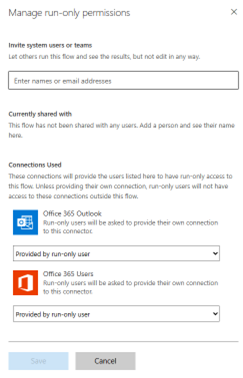
- Trong hộp trên cùng có nhãn Invite system users or teams, nhập nhóm bảo mật bạn muốn sử dụng chứa tất cả người dùng Kudos.
- Chọn Save.
Bước 7: Thiết lập kết nối luồng
Trong Power Apps Studio, chọn Solutions ở khung bên trái.
Chọn Kudos từ danh sách các giải pháp của bạn.
Chọn Cloud Flows. Có hai luồng đám mây cần chỉnh sửa:
- Kudo app: Chia sẻ Kudos với người gửi, chỉ định cho người nhận
- Kudos app: Email thông báo
Chỉnh sửa Kudo app: Chia sẻ Kudos với người gửi, chỉ định cho người nhận bằng cách thực hiện các bước sau:
- Trong giải pháp Kudos, chọn Cloud Flows ở khung bên trái.
- Chọn luồng để mở màn hình tổng quan của luồng.
- Trên màn hình tổng quan của luồng, chọn Edit trên thanh lệnh để kết nối với Microsoft Dataverse connector.
- Chọn Continue.
- Chọn Save.
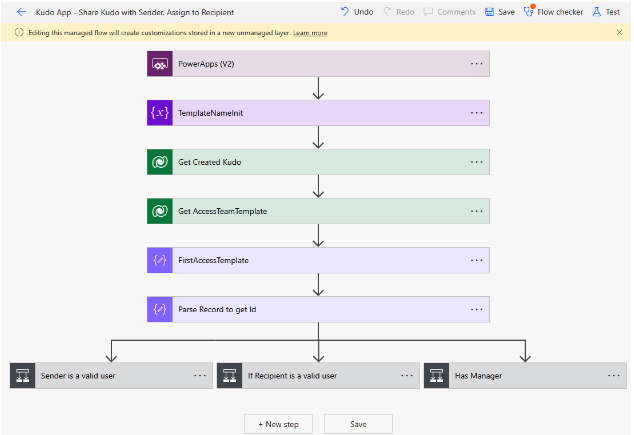
Chỉnh sửa Kudos app: Email thông báo bằng cách thực hiện các bước sau:
- Trong giải pháp Kudos, chọn Cloud Flows ở khung bên trái.
- Chọn luồng để mở màn hình tổng quan của luồng.
- Chọn Edit trên thanh lệnh.
- Chọn bước đầu tiên của luồng có cảnh báo.
- Chọn + New connection reference hoặc nếu các kết nối hiện có được liệt kê, bạn có thể chọn một trong số đó để sử dụng lại. Sau khi thực hiện, cảnh báo sẽ được giải quyết và bạn sẽ thấy bước luồng không còn cảnh báo. Lưu ý: sau khi chọn, có thể mất vài giây để mọi thứ được giải quyết.
- Chọn bước tiếp theo của luồng có cảnh báo.
- Chọn + New connection reference hoặc nếu các kết nối hiện có được liệt kê, bạn có thể chọn một trong số đó để sử dụng lại. Sau khi thực hiện, cảnh báo sẽ được giải quyết và bạn sẽ thấy bước luồng không còn cảnh báo. Có thể mất vài giây để mọi thứ được giải quyết.
- Tạo tham chiếu kết nối mới.

- Chọn Save ở cuối màn hình hoặc trên thanh lệnh.

Bước 8: Bật các luồng đám mây
Mở giải pháp Kudos vừa được cài đặt và xác minh rằng bốn luồng đám mây đã được bật trạng thái. Nếu chưa, hãy bật chúng.
- Chọn Solutions ở khung bên trái.
- Chọn giải pháp Kudos từ danh sách.
- Chọn Cloud flows (4) ở khung bên trái.
- Chọn từng luồng trong danh sách để xác minh rằng mỗi luồng đã được bật.
- Chọn Turn on trên thanh lệnh nếu luồng chưa được bật.
Bước 9: Chia sẻ ứng dụng
- Truy cập Power Apps và chọn môi trường chứa giải pháp.
- Chọn Solutions ở khung bên trái và chọn giải pháp Kudos từ danh sách.
- Chọn Apps ở khung bên trái.
- Truy cập ứng dụng canvas Kudos và chọn dấu ba chấm ở bên phải để xem danh sách các hành động.
- Chọn Share.
- Tìm kiếm và thêm những người dùng mà bạn muốn chia sẻ ứng dụng.
- Đối với những người dùng nên có quyền chỉnh sửa ứng dụng, chọn hộp Co-owner.

- Đối với người dùng thông thường của ứng dụng, để hộp kiểm đó trống.
- Nếu mọi người trong một nhóm bảo mật cần là người dùng ứng dụng, chọn Everyone trong ô Enter a name.
- Trong khu vực Data permission, bạn có thể chọn vai trò từ danh sách thả xuống. Nó nằm cạnh các bảng Microsoft Dataverse mà ứng dụng Kudos sử dụng. Hãy đảm bảo chọn đúng vai trò Kudos (Employee, Manager, Program Admin) cùng với Basic User.
- Thêm một tin nhắn email tùy chọn.
- Chọn Share.
Hướng dẫn quản lý ứng dụng: https://learn.microsoft.com/en-us/power-platform/enterprise-templates/hr/employee-kudos/manage
Chúc các bạn thành công!














































































































































